Zobrazit "černý seznam" v Odnoklassniki
Na internetu, stejně jako v každodenním životě, každý člověk má sympatie a antipatii vůči druhým. Ano, jsou čistě subjektivní, ale nikdo není povinen komunikovat s lidmi, kteří jsou nepříjemní. Není žádným tajemstvím, že síť je plná nepřiměřených, bezúčelných a prostě mentálně abnormálních uživatelů. A tak, aby nám nezasahovaly do tichého rozhovoru na fórech a v sociálních sítích, vývojáři stránek přišli s takzvaným "černým seznamem".
Obsah
Podíváme se na "černý seznam" v Odnoklassniki
V takové mnoho milionové sociální síti, jako je Odnoklassniki, samozřejmě existuje také černá listina. Uživatelé, kteří jsou k němu předkládáni, nemohou jít na vaši stránku, zobrazit a komentovat vaše fotky, hodnotit a odesílat zprávy. Stává se však, že jste zapomněli nebo chcete změnit seznam uživatelů, které jste zablokovali. Takže kde najdeme "černý seznam" a jak ho sledovat?
Metoda 1: Nastavení profilu
Nejprve zjistěte, jak zobrazit "černý seznam" na sociálních sítích. Zkusme to provést pomocí nastavení profilu.
- Přejdeme na stránku OK, v levém sloupci najdete sloupec "Moje nastavení" .
- Na další stránce na levé straně vyberte položku "Černý seznam" . To je to, co jsme hledali.
- Nyní vidíme všechny uživatele, které jsme kdy zadali do černé listiny.
- Pokud si přejete, můžete je odemknout. Chcete-li to udělat, v pravém horním rohu fotografie rehabilitovaného štěstí klikněte na kříž.
- Není možné vymazat celý "černý seznam" najednou, budete muset odstranit každý odtud odděleně.
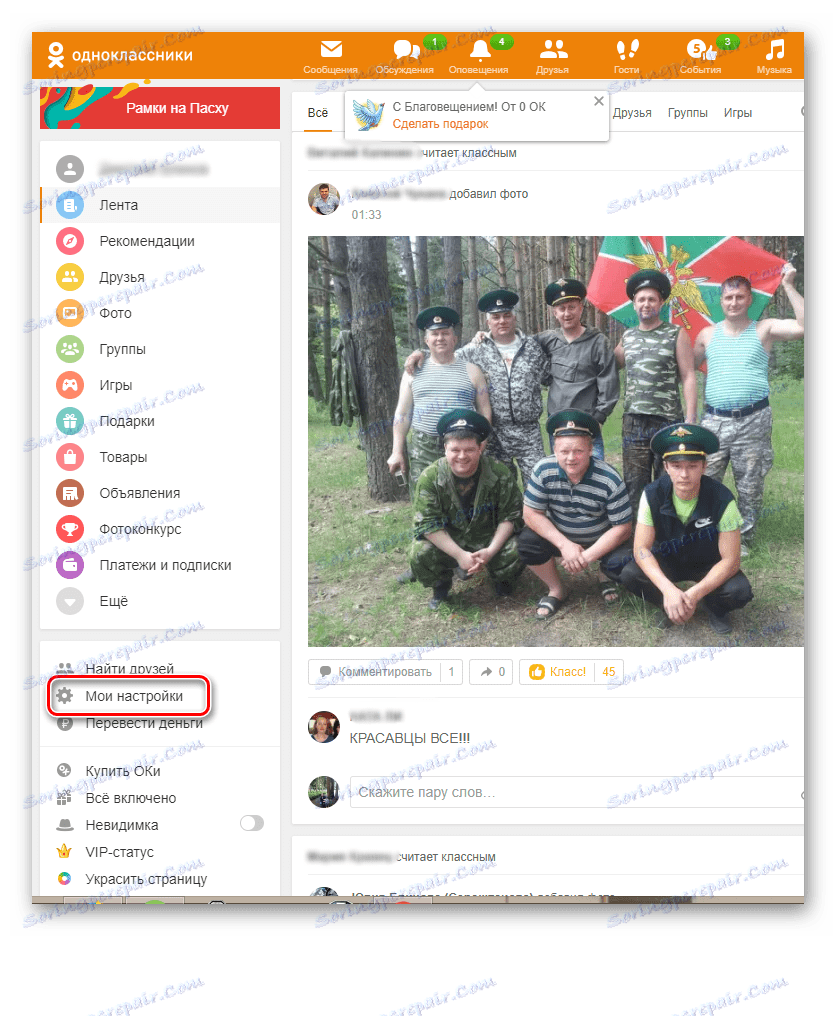
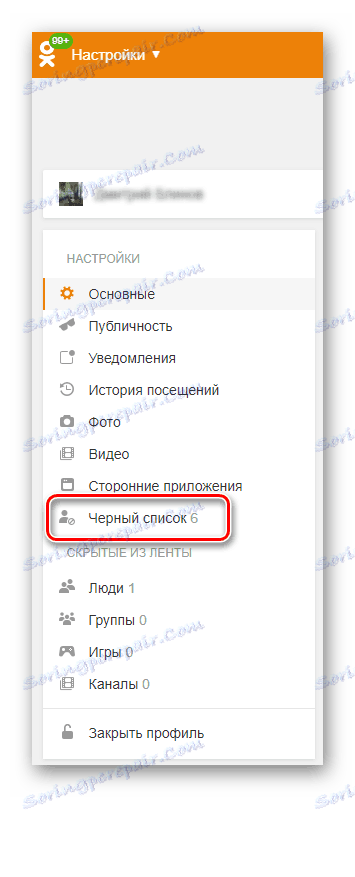
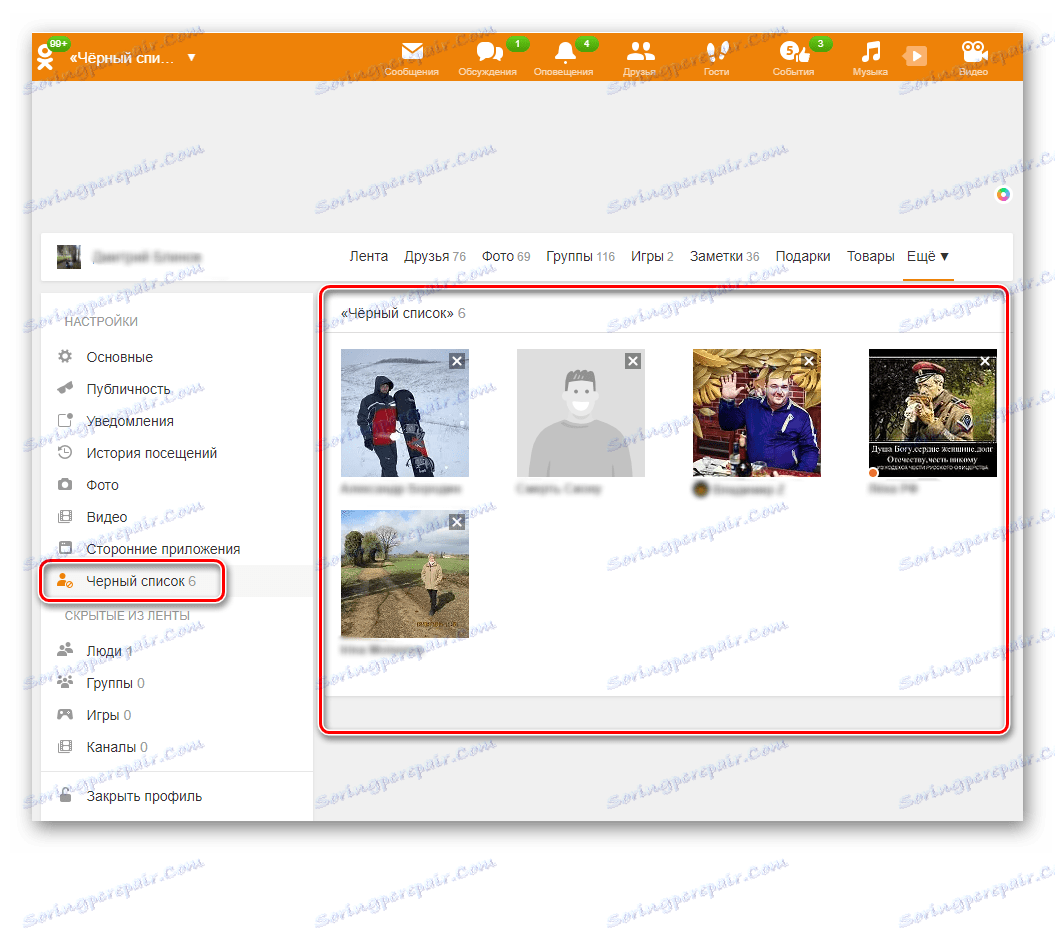
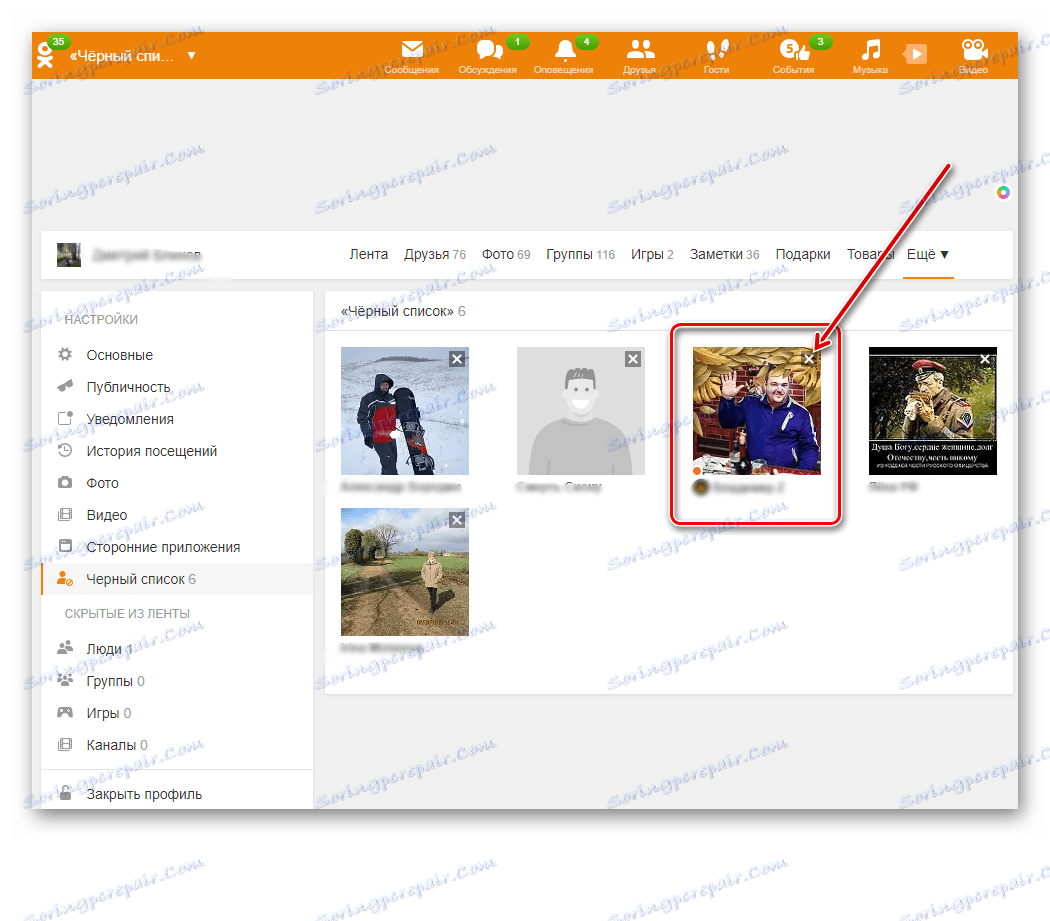
Metoda 2: Nejvyšší nabídka webu
Černou listinu můžete otevřít na webu Odnoklassniki trochu jinak, a to pomocí horní nabídky. Tato metoda také umožňuje rychle se dostat do "černého seznamu".
- Načíst web, zadejte profil a na horním panelu vyberte ikonu "Přátelé" .
- Přes avatary přátel klikněte na tlačítko "Více" . V rozbalovací nabídce naleznete "Černý seznam" .
- Na další stránce vidíme známé tváře uživatelů, které jsme zablokovali.
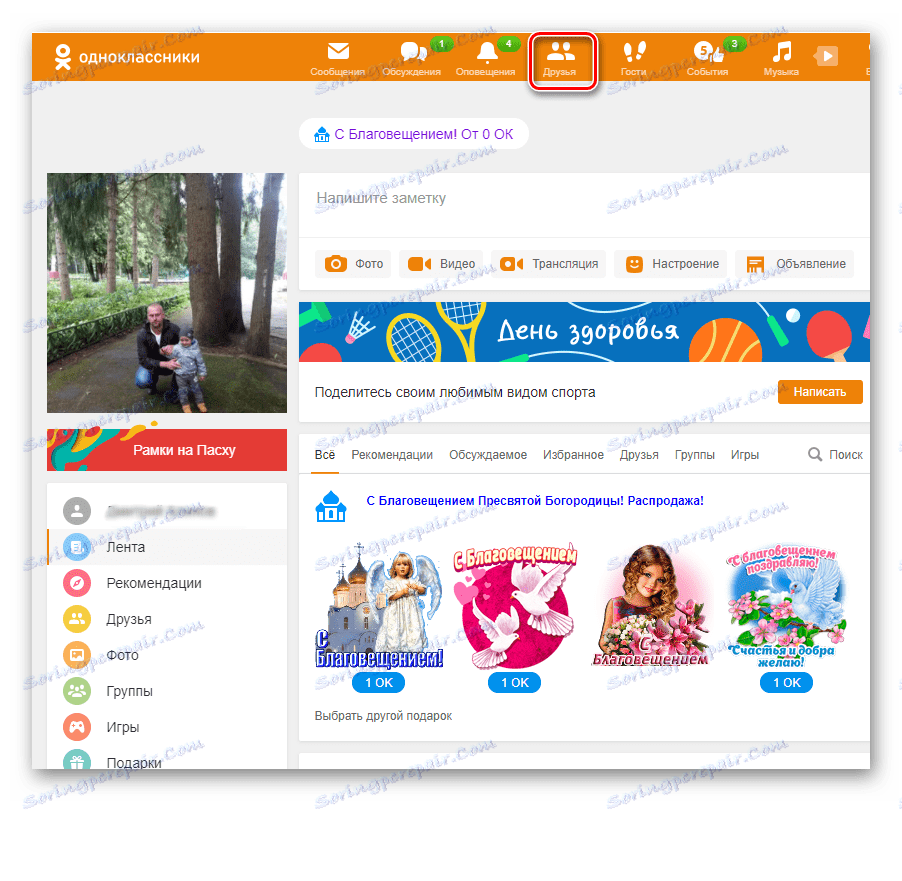
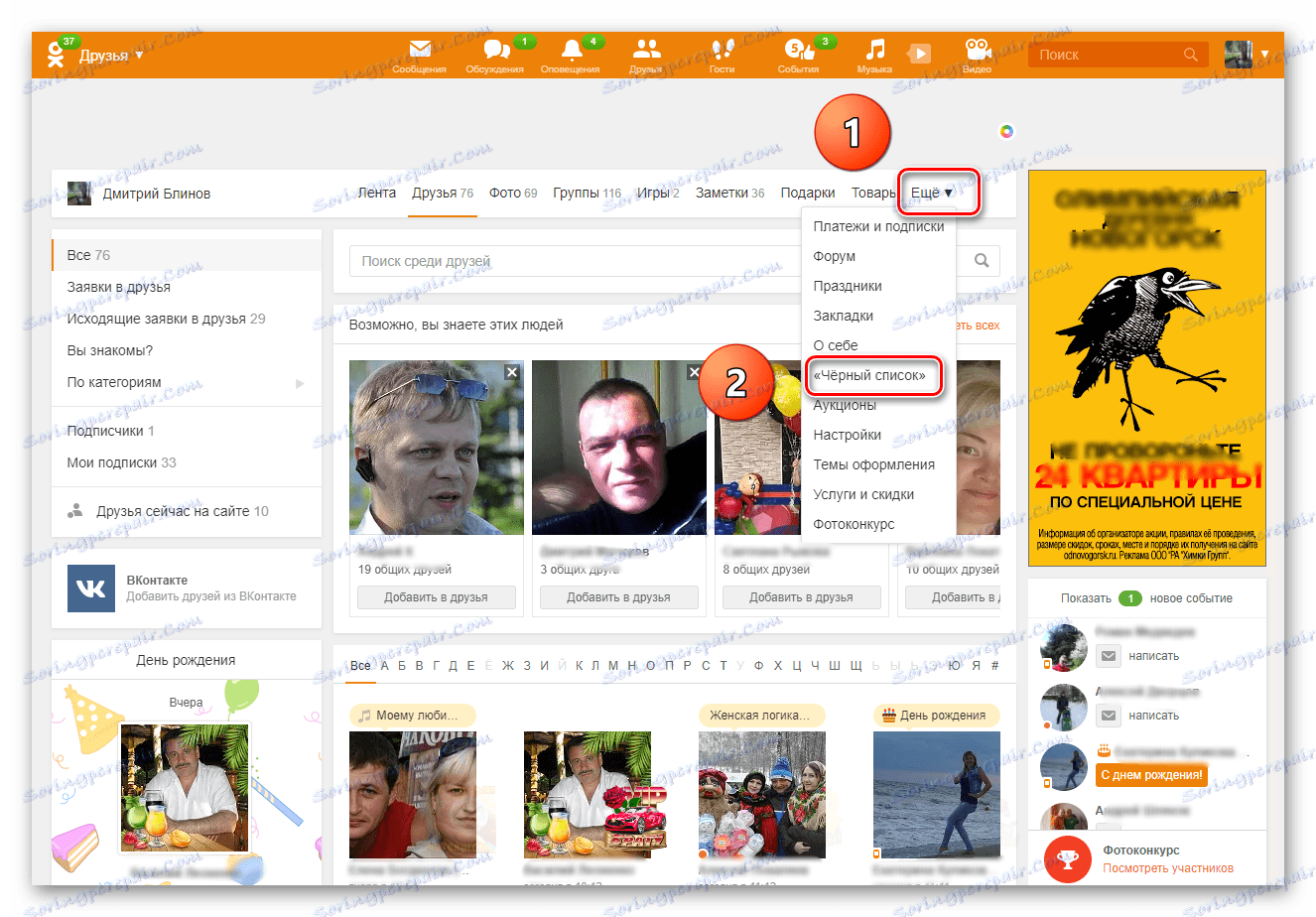
Metoda 3: Mobilní aplikace
Mobilní aplikace pro Android a iOS mají také černou listinu se stejnými funkcemi. Pokusíme se tam vidět.
- Spusťte aplikaci, zadejte profil a klikněte na tlačítko "Další akce" .
- V dolní části obrazovky se zobrazí nabídka a vyberte položku Seznam zakázaných .
- Zde jsou, nepřiměřené, nepřátelé a spamátoři.
- Stejně jako na webu můžete uživatele odstranit z černé listiny kliknutím na ikonu se třemi vertikálními body naproti jeho avataru a potvrzením tlačítkem Odemknout .
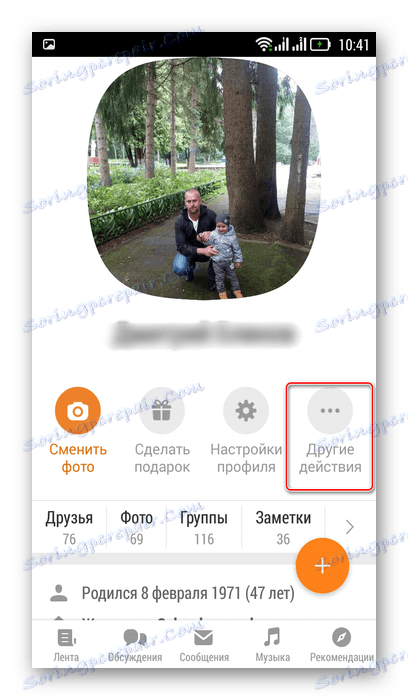
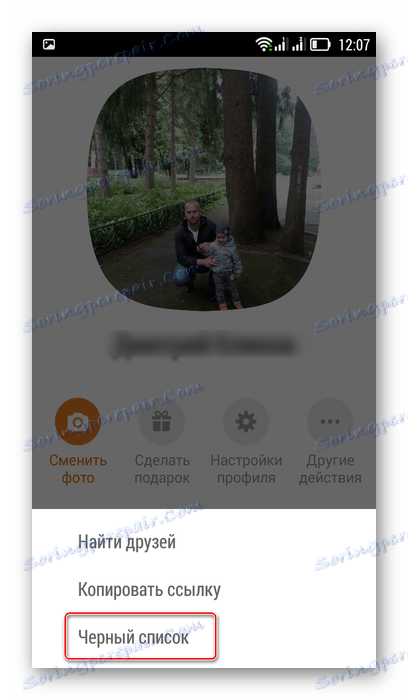
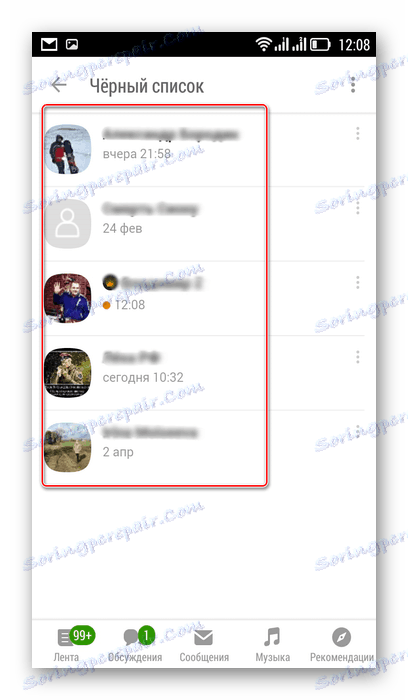
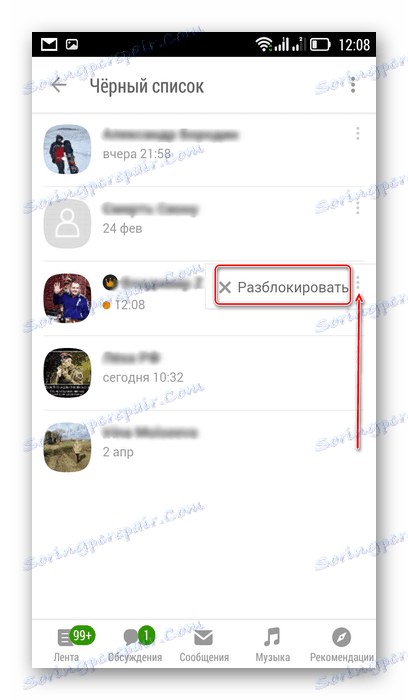
Metoda 4: Nastavení profilu v aplikaci
V aplikacích pro smartphone existuje další metoda, jak se seznámit s "černým seznamem" prostřednictvím nastavení profilu. I zde jsou všechny akce jasné a jednoduché.
- Na své stránce v mobilní aplikaci Odnoklassniki pod fotografií klikněte na Nastavení profilu .
- Pohybem dolů v nabídce naleznete oblíbenou položku "Blacklist" .
- Opět obdivujeme pacienty v karanténě a přemýšlíme, co s nimi dělat.
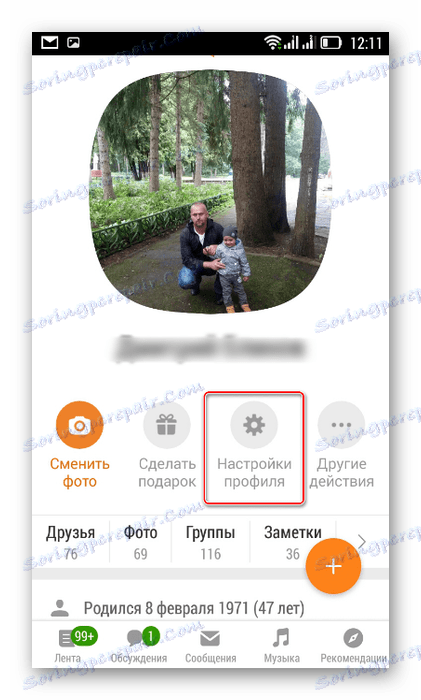
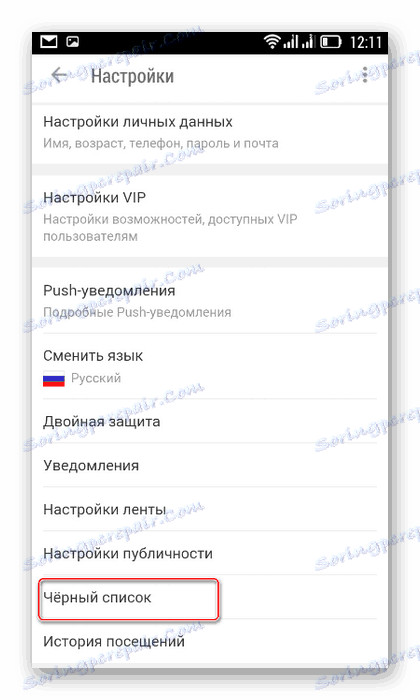
Jako pozdrav malé rady. Nyní je spousta placených "trollů" na sociálních sítích, které specificky propagují určité myšlenky a vyvolávají normální lidi, aby reagovali na hrubost. Neztrácejte nervy, neprovozujte "trolly" a nepoddělejte provokacím. Stačí ignorovat virtuální příšery a poslat je pryč do "černého seznamu", kam patří.
Viz též: Přidejte osobu do "černého seznamu" v Odnoklassniki